解决IE浏览器无法打开网页的方法
- 生活窍门
- 2024-10-02
- 44
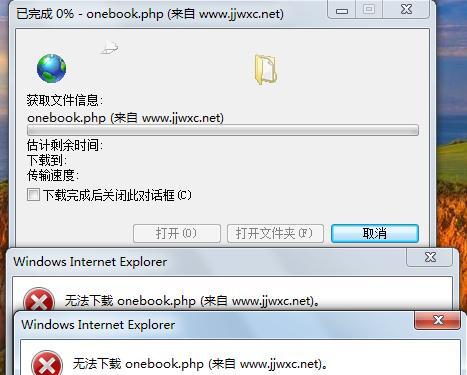
随着互联网的普及和发展,使用浏览器上网已成为我们日常生活中不可或缺的一部分。然而,有时我们可能会遇到IE浏览器无法打开网页的问题,这无疑给我们带来了很多困扰。本文将为您...
随着互联网的普及和发展,使用浏览器上网已成为我们日常生活中不可或缺的一部分。然而,有时我们可能会遇到IE浏览器无法打开网页的问题,这无疑给我们带来了很多困扰。本文将为您介绍一些有效的修复方法,帮助您解决IE浏览器无法打开网页的问题,确保您畅通无阻地上网冲浪。
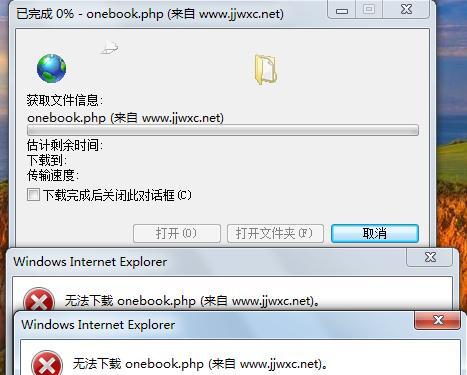
检查网络连接设置
1.确保计算机已连接到可用的网络,并检查网络连接是否正常。
清除IE浏览器缓存
2.打开IE浏览器,在菜单栏中选择“工具”,然后选择“Internet选项”。
3.在弹出的对话框中,选择“常规”选项卡,然后在“浏览历史记录”一节中点击“删除”按钮。
4.在新弹出的对话框中,勾选“临时Internet文件和网站文件”选项,然后点击“删除”按钮。
重置IE浏览器设置
5.打开IE浏览器,在菜单栏中选择“工具”,然后选择“Internet选项”。
6.在弹出的对话框中,选择“高级”选项卡,然后点击“重置”按钮。
7.在新弹出的对话框中,勾选“删除个人设置”选项,然后点击“重置”按钮。
8.关闭IE浏览器,重新启动并尝试访问网页。
检查IE浏览器的安全设置
9.打开IE浏览器,在菜单栏中选择“工具”,然后选择“Internet选项”。
10.在弹出的对话框中,选择“安全”选项卡,确保安全级别设置适当。
11.如果需要,将安全级别调整为默认级别,并确保启用了必要的安全功能。
禁用IE浏览器的扩展和插件
12.打开IE浏览器,在菜单栏中选择“工具”,然后选择“管理附加组件”。
13.在弹出的对话框中,禁用所有不必要的扩展和插件。
14.关闭IE浏览器,重新启动并尝试访问网页。
更新IE浏览器版本
15.打开IE浏览器,在菜单栏中选择“工具”,然后选择“WindowsUpdate”。
通过以上方法,我们可以有效解决IE浏览器无法打开网页的问题。然而,如果问题仍然存在,建议您联系专业技术支持人员进行进一步的故障排查和修复。希望本文能为您提供帮助,让您畅通无阻地上网冲浪。
修复IE浏览器无法访问网页问题的有效技巧
IE浏览器是广大用户常用的浏览器之一,然而有时候我们会遇到无法打开网页的问题。本文将介绍一些常见的修复方法,帮助用户解决IE浏览器无法访问网页的困扰。
一、检查网络连接是否正常
在遇到IE浏览器无法打开网页的问题时,首先要检查自己的网络连接是否正常。可以通过ping命令或其他网络工具来测试网络是否畅通。
二、清除浏览器缓存和Cookie
IE浏览器的缓存和Cookie可能会导致无法正常打开网页。在IE浏览器中,点击工具栏上的“Internet选项”,选择“删除”,然后勾选“临时文件”和“Cookie”,点击“删除”按钮即可清除。
三、重置IE浏览器设置
有时候,一些设置的更改可能导致IE浏览器无法打开网页。我们可以尝试重置IE浏览器的设置,恢复到默认状态。在IE浏览器中,点击工具栏上的“Internet选项”,选择“高级”选项卡,点击“重置”按钮即可。
四、禁用IE浏览器的扩展和插件
某些扩展和插件可能会干扰IE浏览器的正常工作,导致无法打开网页。我们可以尝试禁用这些扩展和插件。在IE浏览器中,点击工具栏上的“管理附加组件”,禁用相关的扩展和插件。
五、更新IE浏览器版本
旧版本的IE浏览器可能存在兼容性问题,导致无法打开某些网页。我们可以尝试更新IE浏览器到最新版本,以获得更好的兼容性和稳定性。
六、检查防火墙设置
防火墙设置可能会阻止IE浏览器的正常访问网页。我们可以检查防火墙设置,确保IE浏览器被允许访问互联网。
七、检查安全软件设置
某些安全软件也可能会干扰IE浏览器的工作,导致无法打开网页。我们可以检查安全软件的设置,确保IE浏览器被信任,并且不会受到安全软件的限制。
八、修复Winsock
Winsock是Windows操作系统的网络套接字接口,如果它损坏了,就可能导致IE浏览器无法打开网页。我们可以使用命令提示符窗口运行以下命令来修复Winsock:
"netshwinsockreset"
九、检查DNS设置
DNS设置错误也可能导致IE浏览器无法打开网页。我们可以尝试将DNS设置为自动获取,或者修改为其他可靠的DNS服务器。
十、修复操作系统文件
IE浏览器无法打开网页的问题可能与操作系统文件损坏有关。我们可以使用系统文件检查工具(SFC)来扫描和修复操作系统文件。
十一、重装IE浏览器
如果以上方法仍然无法解决问题,我们可以尝试完全重装IE浏览器。在卸载IE浏览器后,重新下载并安装最新版本的IE浏览器。
十二、咨询技术支持
如果以上方法都没有解决问题,我们可以咨询IE浏览器的技术支持,获得更专业的帮助和指导。
十三、尝试其他浏览器
如果无法解决IE浏览器无法打开网页的问题,我们可以尝试使用其他浏览器,如Chrome、Firefox等。
十四、更新操作系统
有时候,操作系统的更新可能修复一些与IE浏览器不兼容的问题。我们可以尝试更新操作系统到最新版本。
十五、重启计算机
重启计算机可以清除一些临时文件和进程,有时候可以解决IE浏览器无法打开网页的问题。
本文介绍了解决IE浏览器无法打开网页的15个方法,包括检查网络连接、清除缓存和Cookie、重置浏览器设置、禁用扩展和插件、更新浏览器版本、检查防火墙和安全软件设置、修复Winsock、检查DNS设置、修复操作系统文件、重装浏览器、咨询技术支持、尝试其他浏览器、更新操作系统和重启计算机。希望这些方法可以帮助读者解决IE浏览器无法访问网页的问题。
本文链接:https://www.taoanxin.com/article-3683-1.html

